U盘提示文件过大?拷贝限制4G大小
关香卉 • 2024-02-08 15:49:47 • 7650次
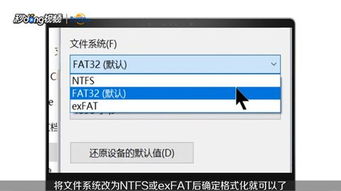
标题:U 盘拷贝受限 4G 大小,文件过大怎么办?轻松解决 U 盘烦恼
很多朋友在拷贝文件时可能会遇到 U 盘提示文件过大,拷贝限制 4G 大小的问题,这让人感到非常困扰。其实,解决这个问题的关键在于了解 U 盘的存储原理和正确使用技巧。本文将为大家详细解析这个问题,并提供一些实用的解决方法,让你轻松应对 U 盘拷贝限制。
一、了解 U 盘存储原理
U 盘作为一种便携式存储设备,其存储原理与硬盘类似,都是基于闪存技术。然而,U 盘在格式化时默认采用 FAT32 文件系统,这种文件系统对单个文件大小有限制,最大支持 4GB。因此,当拷贝的文件超过 4GB 时,U 盘会提示文件过大,拷贝受限。
二、突破 U 盘拷贝限制
1. 更改文件系统
要解决 U 盘拷贝限制问题,最直接的方法是将文件系统更改为支持大文件传输的 exFAT。以 Windows 系统为例,操作步骤如下(1)将 U 盘插入电脑。
(2)打开“计算机”或“此电脑”,找到 U 盘并右键单击,选择“格式化”。
(3)在格式化窗口中,选择“文件系统”为“exFAT”。
(4)点击“开始”按钮,等待格式化完成。
2. 分卷压缩文件
如果你不想更改 U 盘的文件系统,还可以尝试将大文件进行分卷压缩。这样一来,每个分卷的文件大小都不会超过 4GB,从而可以顺利拷贝到 U 盘。
(1)将大文件进行分卷。以 WinRAR 为例,在压缩文件时选择“添加到压缩文件”,然后设置每个分卷的大小,点击“确定”完成分卷。
(2)将分卷后的文件拷贝到 U 盘。
3. 使用云存储或网络硬盘
如果你经常需要拷贝大文件,可以考虑使用云存储或网络硬盘来解决 U 盘拷贝限制问题。这类服务通常提供较大的存储空间,并且支持大文件传输,可以满足你的需求。
三、总结
当遇到 U 盘提示文件过大,拷贝限制 4G 大小时,不要慌张。通过了解 U 盘存储原理,并采取相应的解决方法,你可以轻松应对这个问题。当然,根据具体情况选择合适的方法,才能达到事半功倍的效果。希望本文的内容能帮助你解决 U 盘拷贝限制的烦恼,让你在文件传输过程中更加得心应手。
相关推荐
-
pin是电脑中的一种密码登录方式,很多人都喜欢设置,可是有不少win1064位专业版系统用户要设置pin的时候,却遇到了提示pin不可用状态0xc000006d的错误,导致无法设置,遇到......
-
随着互联网的发展,QQ已经成为人们日常生活中必不可少的通讯工具。但是,有时候我们会遇到QQ显示异地客户端登录的情况,这时候在客户端聊天....
-
优酷客户端为什么有下载时提示“该不允许下载”随着互联网的发展,文章网站已经成为人们日常生活中不可或缺的一部分。而优酷作为国内最大的....
-
很多用户打开网页弹出“404notfound“,什么内存都不显示,这是怎么回事?404错误代码代表用户找不到与该地址链接对应的网页信息,是一个默认错误提示,也就是所谓的“死链”,那么该怎......
-
-
-
-
-
-
-
-
发表评论
版权声明:本文内容由互联网用户自发贡献,该文观点仅代表作者本人。本站仅提供信息存储空间服务,不拥有所有权,不承担相关法律责任。如发现本站有涉嫌抄袭侵权/违法违规的内容, 请发送邮件至 1719901459@qq.com 举报,一经查实,本站将立刻删除。

